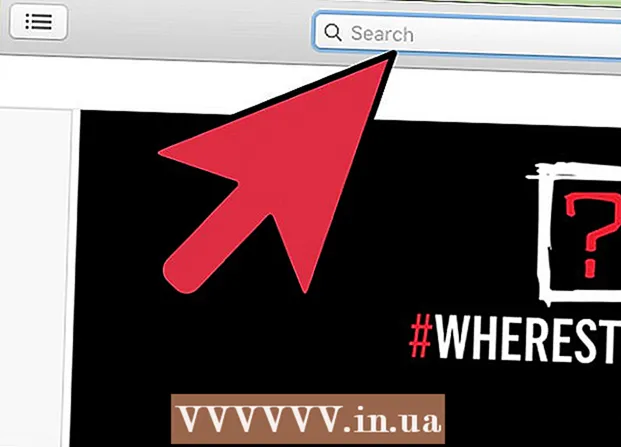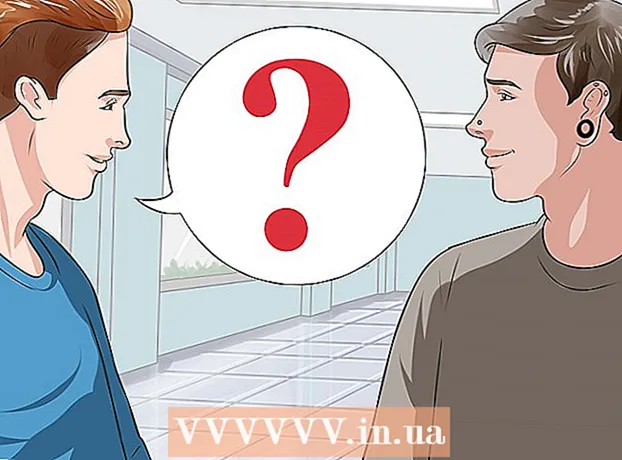Autor:
Roger Morrison
Data De Criação:
20 Setembro 2021
Data De Atualização:
21 Junho 2024

Contente
- Dar um passo
- Método 1 de 4: no Windows
- Método 2 de 4: no Mac
- Método 3 de 4: no iPhone
- Método 4 de 4: no Android
- Pontas
- Avisos
Este artigo mostrará como instalar o reprodutor de mídia VLC gratuito em seu computador ou smartphone. O VLC está disponível para Windows, Mac, iPhone e Android.
Dar um passo
Método 1 de 4: no Windows
 Abra o site da VLC. Digite https://www.videolan.org/vlc/index.html em seu navegador da Internet.
Abra o site da VLC. Digite https://www.videolan.org/vlc/index.html em seu navegador da Internet.  Clique em Baixar VLC. Este é um botão laranja no lado direito da página.
Clique em Baixar VLC. Este é um botão laranja no lado direito da página.  Selecione um local de download quando solicitado. Isso fará o download do arquivo de instalação do VLC em seu computador.
Selecione um local de download quando solicitado. Isso fará o download do arquivo de instalação do VLC em seu computador. - O arquivo VLC será baixado automaticamente, portanto, ignore esta etapa se não for solicitado a escolher um local de download.
 Clique duas vezes no arquivo de instalação do VLC baixado. Este é o local de download padrão do seu navegador da Internet.
Clique duas vezes no arquivo de instalação do VLC baixado. Este é o local de download padrão do seu navegador da Internet.  Clique em sim quando solicitado. Isso o levará para a janela de instalação.
Clique em sim quando solicitado. Isso o levará para a janela de instalação.  Selecione um idioma. Quando solicitado, você precisa clicar no campo suspenso e selecionar o idioma que deseja usar para o VLC Media Player. Em seguida, pressione "OK" para continuar.
Selecione um idioma. Quando solicitado, você precisa clicar no campo suspenso e selecionar o idioma que deseja usar para o VLC Media Player. Em seguida, pressione "OK" para continuar.  Clique três vezes O próximo. Isso o levará para a página de instalação.
Clique três vezes O próximo. Isso o levará para a página de instalação.  Clique em para instalar na parte inferior da página. Isso instalará o VLC Media Player em seu computador.
Clique em para instalar na parte inferior da página. Isso instalará o VLC Media Player em seu computador.  Abra o VLC Media Player. Imediatamente após a instalação do VLC, você pode executar o programa marcando a caixa "Iniciar VLC media player" e clicando em "Concluir".
Abra o VLC Media Player. Imediatamente após a instalação do VLC, você pode executar o programa marcando a caixa "Iniciar VLC media player" e clicando em "Concluir". - Quando você iniciar o VLC no futuro, será necessário clicar duas vezes no ícone do aplicativo VLC em sua área de trabalho ou selecionar o ícone em Iniciar.
Método 2 de 4: no Mac
 Abra o site do VLC. Vá para https://www.videolan.org/vlc/index.html em seu navegador da Internet.
Abra o site do VLC. Vá para https://www.videolan.org/vlc/index.html em seu navegador da Internet.  Clique em Baixar VLC. Este botão laranja está no lado direito da página.
Clique em Baixar VLC. Este botão laranja está no lado direito da página.  Selecione um local de download quando solicitado. Isso fará o download do arquivo de instalação do VLC em seu computador.
Selecione um local de download quando solicitado. Isso fará o download do arquivo de instalação do VLC em seu computador. - O arquivo VLC será baixado automaticamente, portanto, ignore esta etapa se não for solicitado a escolher um local de download.
 Abra o arquivo DMG baixado. Vá para a pasta onde seu navegador armazena os arquivos baixados e clique duas vezes no arquivo VLC DMG. Isso abrirá a janela de instalação.
Abra o arquivo DMG baixado. Vá para a pasta onde seu navegador armazena os arquivos baixados e clique duas vezes no arquivo VLC DMG. Isso abrirá a janela de instalação.  Clique no ícone do aplicativo VLC e arraste-o para a pasta "Aplicativos". A pasta "Aplicativos" está à direita da janela e o ícone do aplicativo VLC, que tem a forma de um cone de tráfego, está à esquerda. Isso instalará o VLC em seu computador.
Clique no ícone do aplicativo VLC e arraste-o para a pasta "Aplicativos". A pasta "Aplicativos" está à direita da janela e o ícone do aplicativo VLC, que tem a forma de um cone de tráfego, está à esquerda. Isso instalará o VLC em seu computador.  Inicie o VLC. Na primeira vez que você iniciar o VLS após a instalação, será necessário fazer o seguinte:
Inicie o VLC. Na primeira vez que você iniciar o VLS após a instalação, será necessário fazer o seguinte: - Clique duas vezes no ícone do aplicativo VLC na pasta Aplicativos.
- Aguarde até que seu Mac verifique o VLC.
- Clique em “Abrir” quando solicitado.
Método 3 de 4: no iPhone
 Abra no seu iPhone
Abra no seu iPhone  Aperte Procurar. Esta opção está no canto inferior direito da tela.
Aperte Procurar. Esta opção está no canto inferior direito da tela.  Pressione a barra de pesquisa. Este é um campo de texto cinza no topo da página com "App Store" nele.
Pressione a barra de pesquisa. Este é um campo de texto cinza no topo da página com "App Store" nele.  Pesquise por VLC. Modelo vlc em seguida, pressione o botão azul "Pesquisar" no canto inferior direito do teclado.
Pesquise por VLC. Modelo vlc em seguida, pressione o botão azul "Pesquisar" no canto inferior direito do teclado.  Procure o título "VLC para celular". Role para baixo até ver este título ao lado do ícone VLS laranja, que se assemelha a um cone de tráfego.
Procure o título "VLC para celular". Role para baixo até ver este título ao lado do ícone VLS laranja, que se assemelha a um cone de tráfego.  Aperte PEGAR à direita do título "VLC for Mobile".
Aperte PEGAR à direita do título "VLC for Mobile".- Se você baixou o VLC antes, você precisa pressionar
 Digite seu Touch ID ou senha Apple ID quando solicitado. Isso instalará o VLC no seu iPhone.
Digite seu Touch ID ou senha Apple ID quando solicitado. Isso instalará o VLC no seu iPhone. - Você pode abrir o VLC imediatamente após o download pressionando "OPEN" na App Store.
- Se você baixou o VLC antes, você precisa pressionar
Método 4 de 4: no Android
 Abra em seu Android
Abra em seu Android  Toque na barra de pesquisa na parte superior da tela. O teclado do seu Android aparecerá na tela.
Toque na barra de pesquisa na parte superior da tela. O teclado do seu Android aparecerá na tela.  Abra a página VLC. Modelo vlc em seguida, pressione "VLC para Android" no menu suspenso resultante.
Abra a página VLC. Modelo vlc em seguida, pressione "VLC para Android" no menu suspenso resultante.  Aperte PARA INSTALAR à direita da página. Isso instalará o VLC em seu Android.
Aperte PARA INSTALAR à direita da página. Isso instalará o VLC em seu Android. - Quando solicitado, pressione "PERMITIR" após pressionar "INSTALAR" para confirmar o download.
- Você pode abrir o VLC diretamente da Play Store pressionando "OPEN" assim que a instalação do VLC for concluída.
Pontas
- O VLC pode ser usado para reproduzir os tipos de arquivo de vídeo mais comuns, incluindo arquivos MP4 e arquivos MKV.
Avisos
- Baixe o VLC Media Player e seus complementos apenas no site oficial para se certificar de que o conteúdo é legítimo.